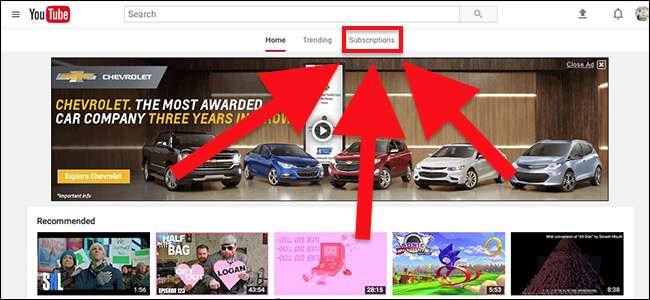
Früher war es so einfach. Wenn Ihnen ein Video gefallen hat und Sie weitere Videos sehen möchten, klicken Sie auf die Schaltfläche "Abonnieren". Wenn dieser Kanal das nächste Mal ein Video veröffentlicht, wird es auf der Startseite angezeigt.
Aber im Jahr 2017 gibt es wahrscheinlich einige Kanäle, die Sie lieben und die Sie in letzter Zeit nicht gesehen haben, und mehr als ein paar Kanäle, die Sie irgendwann nicht mehr gesehen haben und die ständig auf Ihrer Homepage angezeigt werden. Was gibt?
YouTube hat nach ihrer Weisheit aufgehört, Nutzern jedes Video aus jedem Kanal anzuzeigen, den sie abonniert haben, und diese Einfachheit durch einen Algorithmus ersetzt, mit dem Sie so viele Inhalte wie möglich ansehen können. Je nachdem, in welcher Stimmung sich YouTube befindet, wird möglicherweise ein Video von einem Kanal angezeigt, den Sie auf der Startseite abonniert haben Facebooks kryptischer Newsfeed-Algorithmus , aber für Videos, und es bedeutet, dass Sie möglicherweise großartige Videos von Künstlern verpassen, die Sie lieben.
Wenn Sie das hassen, sind Sie nicht allein. Die gute Nachricht ist, dass es noch einige Möglichkeiten gibt, Ihre Abonnements tatsächlich anzuzeigen.
Option 1: Gehen Sie zur Seite Abonnements
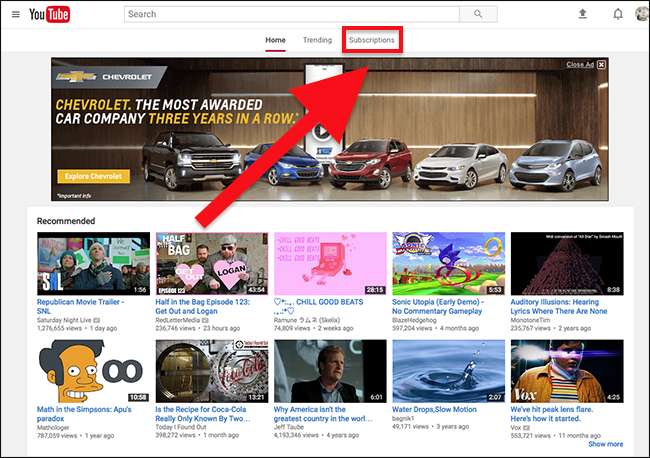
Der einfachste Weg, nur Ihre Abonnements anzuzeigen, besteht darin, die Seite Abonnements aufzurufen. Auf der oben gezeigten YouTube-Startseite befindet sich ein Link zu dieser Seite. Auf der Abonnementseite finden Sie die neuesten Videos der von Ihnen abonnierten Kanäle und sonst nichts.

Ich empfehle ein Lesezeichen für zu erstellen youtube.com/feed/subscriptions , damit Sie überhaupt nicht auf die Startseite zugreifen, aber ansonsten funktioniert das Klicken auf "Abonnements" einwandfrei.
Auf Mobilgeräten gibt es eine Abonnement-Schaltfläche, die Sie im Hauptbildschirm der App drücken können.
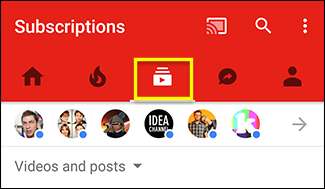
Leider gibt es keine Möglichkeit, diesen Bildschirm als Standardbildschirm festzulegen. Sie müssen also nur auf die Schaltfläche tippen. Eine Last, ich weiß, aber eine, mit der Sie sicher umgehen können.
Option 2: Benachrichtigungen per E-Mail oder Handy aktivieren
Wenn es einige YouTube-Kanäle gibt, von denen Sie niemals neue Videos verpassen möchten, können Sie Benachrichtigungen für diese Kanäle aktivieren. Sie müssen nur auf die Glocke für den Kanal klicken. Sie sehen diese Glocke unter jedem Video:
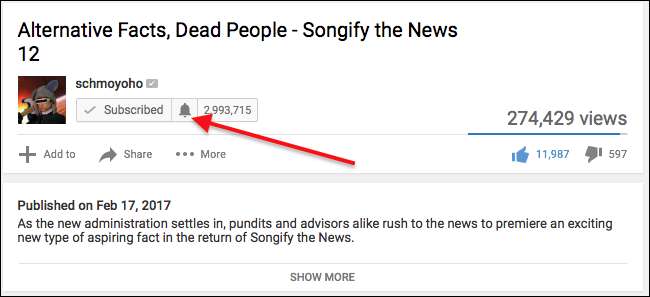
Klicken Sie darauf und Sie werden gefragt, ob Sie Benachrichtigungen für alle Videos oder nur für Highlights anzeigen möchten.
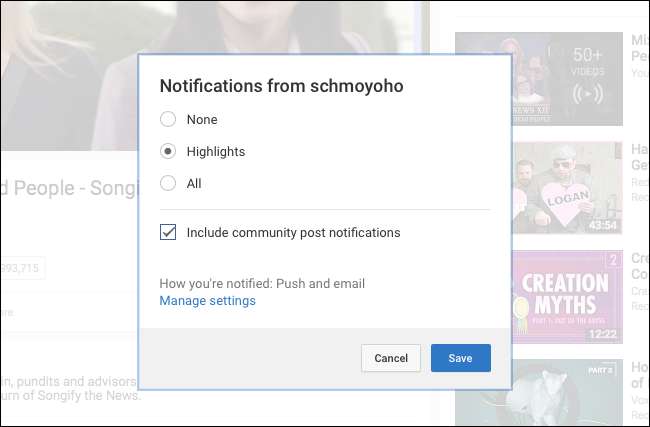
Sie können auch entscheiden, ob Sie Community-Beiträge sehen möchten, bei denen es sich um Textausschnitte handelt, die die Ersteller für ihre Abonnenten hinterlassen und in der Regel ein bevorstehendes Video ankündigen.
Wenn Sie Benachrichtigungen für eine Reihe von Videos gleichzeitig aktivieren möchten, gehen Sie zu Abonnement-Manager . Sie sehen eine Liste aller Kanäle, die Sie abonniert haben, und Sie können Benachrichtigungen für so viele hinzufügen, wie Sie möchten.
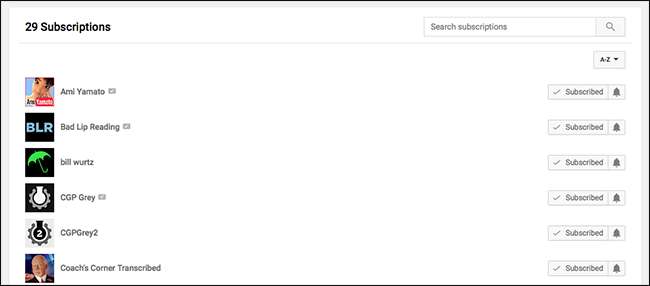
Sie erhalten Benachrichtigungen auf zwei Arten: E-Mail- und Push-Benachrichtigungen auf Ihrem Telefon. Wenn Sie den einen oder anderen Ansatz deaktivieren möchten, gehen Sie zu Benachrichtigungseinstellungen Panel in Ihrem Browser.
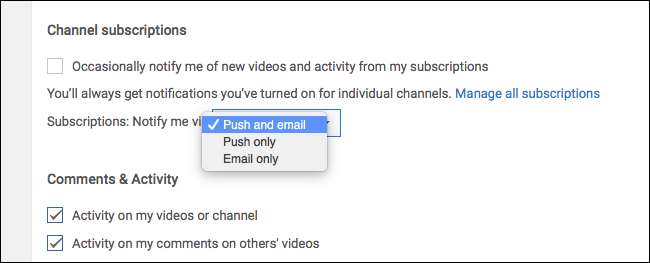
Sie können auswählen, wo Ihre Benachrichtigungen landen sollen.
Option 3: Verwenden Sie RSS-Feeds
VERBUNDEN: Was ist RSS und wie kann ich davon profitieren?
Aufgrund der anhaltenden Beeinträchtigung der Funktionsweise von Abonnements durch YouTube vertraust du ihnen möglicherweise nicht mehr. Wenn Sie ein völlig anderes System für die Verfolgung von Videos wünschen, empfehlen wir möglicherweise RSS?
Für jeden YouTube-Kanal gibt es RSS-Feeds. Wenn du benutzt Feedly Bei RSS-Feeds können Sie einfach mithilfe der integrierten Suchmaschine nach Kanälen suchen. Sie können den Feed für jeden Kanal jedoch auch schnell über diese URL ermitteln:
https://www.youtube.com/feeds/videos.xml?user=CHANNELID
Ersetzen Sie einfach "CHANNELID" durch die ID des YouTube-Kanals, für den Sie einen RSS-Feed wünschen. Um eine Kanal-ID zu finden, rufen Sie die Seite des Kanals in Ihrem Browser auf. Sie finden die ID in der URL nach "/ user /".
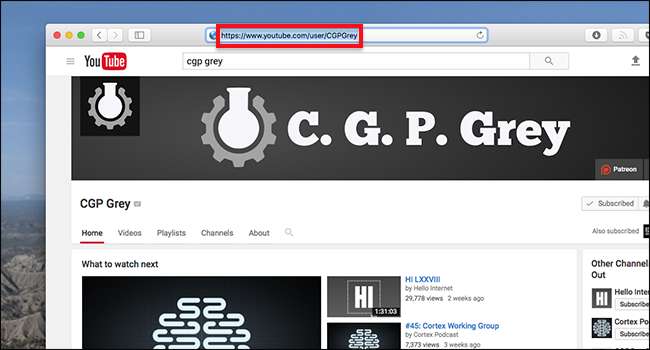
In diesem Fall lautet die Kanal-ID "CGPGrey", also unser Kanal-RSS-Feed
https://www.youtube.com/feeds/videos.xml?user=CGPGrey
.
Du möchtest diesen Schritt wahrscheinlich nicht für jeden Kanal wiederholen, den du deinem Feed-Reader hinzufügst. Deshalb bietet YouTube eine OPML-Datei für alle deine bestehenden Abonnements an. Gehe zum Abonnement-Manager und scrollen Sie nach unten.
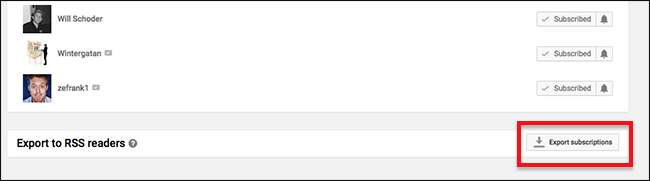
Sie können diese OPML-Datei in einen Feed-Reader Ihrer Wahl importieren: Alle Ihre aktuellen Abonnements werden Ihrem Feed-Reader hinzugefügt. Dies ist eine einmalige Sache: Kanäle, die Sie in Zukunft abonnieren, werden Ihrem Feed-Reader nicht automatisch hinzugefügt, sodass Sie neue Dinge manuell hinzufügen müssen. Wenn Sie jedoch einen RSS-Ersatz für Ihre YouTube-Abonnements erstellen, ist die OPML-Datei ein guter Ausgangspunkt.







